Географический график земного шара
geoplot3(___, задает дополнительные опции для линии с помощью одного или нескольких аргументов пары "имя-значение". Задайте опции после всех других входных параметров. Для списка опций смотрите Line Properties.Name,Value)
p = geoplot3(___) возвращает Line объект. Этот синтаксис полезен для управления свойствами линии.
Постройте путь планера выше локальной области. Во-первых, импортируйте выборочные данные, представляющие путь. Получите широту, долготу и значения высоты геоида.
trk = gpxread('sample_mixed','FeatureType','track'); lat = trk.Latitude; lon = trk.Longitude; h = trk.Elevation;
Создайте географический земной шар. Затем постройте путь как линию. По умолчанию представление непосредственно выше данных. Наклоните представление путем содержания Ctrl и перетаскивания.
uif = uifigure;
g = geoglobe(uif);
geoplot3(g,lat,lon,h,'c')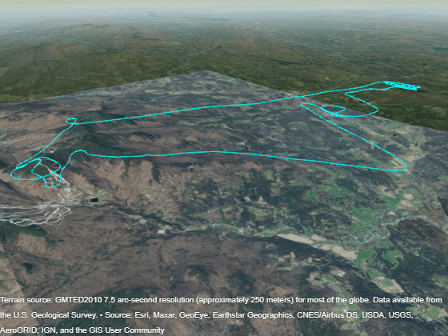
Когда вы строите график между точками, которые являются далеко друг от друга, данные могут быть затенены, потому что линия проходит через Землю. Просмотрите целую линию путем вставки точек между заданными точками данных.
Например, задайте координаты Нью-Йорка и Парижа. Затем постройте график между ними. Укажите, что нет никаких данных о высоте путем определения четвертого аргумента geoplot3 как пустой массив. Обратите внимание на то, что вы не видите линию, потому что она проходит через Землю.
lat = [40.71 48.86]; lon = [-74.01 2.35]; uif = uifigure; g = geoglobe(uif); geoplot3(g,lat,lon,[],'y','LineWidth',2)
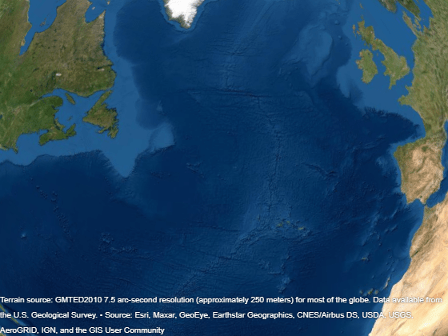
Чтобы видеть линию, вставьте точки вдоль большого круга с помощью interpm функция. Затем постройте график снова. Обратите внимание на то, что линия отображается.
[latI,lonI] = interpm(lat,lon,0.1,'gc'); geoplot3(g,latI,lonI,[],'y','LineWidth',2)
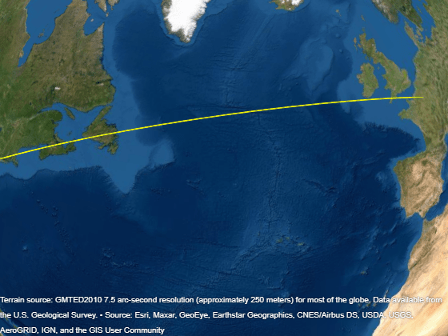
Когда вы строите график по большой области, такой как состояние или страна, часть линии может быть затенена, потому что это проходит через ландшафт. Просмотрите целую линию путем удаления данных о ландшафте из земного шара.
Например, импортируйте демонстрационные данные о береговой линии и постройте их на географическом земном шаре. По умолчанию земной шар включает данные о ландшафте, выведенные из модели GMTED2010. Обратите внимание на то, что линия кажется поврежденной.
load coastlines uif = uifigure; g = geoglobe(uif); p = geoplot3(g,coastlat,coastlon,[],'m');
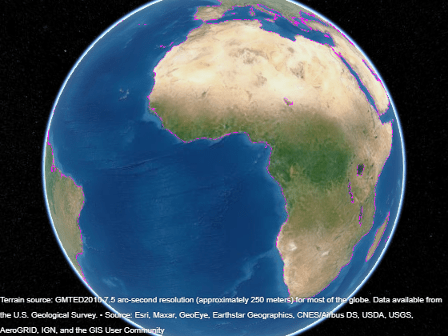
Чтобы видеть линию, установите Terrain свойство земного шара к 'none'. Укажите, что отображенные на графике данные находятся на опорном эллипсоиде WGS84 путем установки HeightReference свойство линии к 'ellipsoid'. Обратите внимание на то, что линия отображается по основной карте.
g.Terrain = 'none'; p.HeightReference = 'ellipsoid';
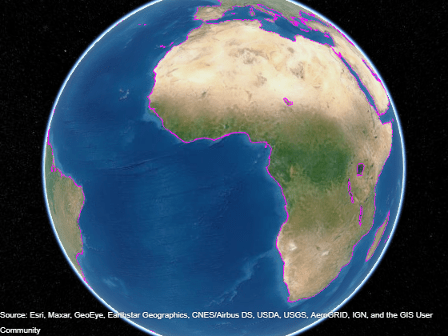
Импортируйте выборочные данные, представляющие путь планера. Получите широту, долготу и значения высоты геоида.
trk = gpxread('sample_mixed','FeatureType','track'); lat = trk.Latitude; lon = trk.Longitude; h = trk.Elevation;
Создайте географический земной шар. Затем отобразите данные на графике с помощью круговых маркеров. Постройте маркер в каждой 25-й точке данных путем установки MarkerIndices свойство.
uif = uifigure; g = geoglobe(uif); mskip = 1:25:length(lat); geoplot3(g,lat,lon,h,'co','MarkerIndices',mskip)
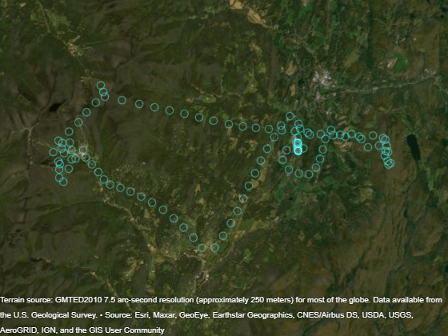
Постройте график от поверхности Грубого Резервуара к точке выше Южного Пика Валуна.
Задайте широту, долготу и высоту этих двух конечных точек. Задайте высоты относительно ландшафта, так, чтобы 0 представляет уровень земли и не уровень моря.
lat = [39.95384 39.95]; lon = [-105.29916 -105.3608]; hTerrain = [10 0];
Постройте график на географическом земном шаре. Укажите, что на значения высоты ссылаются к ландшафту с помощью HeightReference свойство. По умолчанию представление непосредственно выше данных. Наклоните представление путем содержания Ctrl и перетаскивания.
uif = uifigure; g = geoglobe(uif); geoplot3(g,lat,lon,hTerrain,'y','HeightReference','terrain', ... 'LineWidth',3)
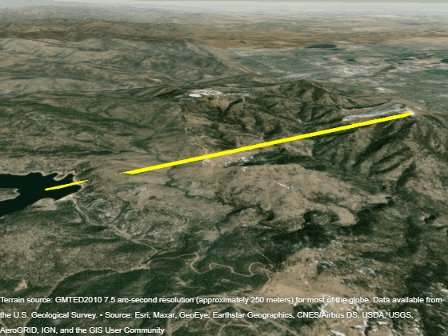
g — Географический земной шарGeographicGlobe объектГеографический земной шар в виде GeographicGlobe объект.[1]
lat — Геодезические широтыГеодезические широты в градусах в виде вектора.
lat и lon должен быть одного размера.
Типы данных: single | double
lon — Геодезические долготыГеодезические долготы в градусах в виде вектора.
lat и lon должен быть одного размера.
Типы данных: single | double
h — ВысотыВысоты в метрах в виде вектора. По умолчанию на значения высоты ссылаются к геоиду или среднему уровню моря.
Ссылочные значения высоты к опорному эллипсоиду WGS84 путем установки HeightReference свойство линии к 'ellipsoid'. Ссылочные значения высоты к ландшафту или земля, путем установки HeightReference свойство к 'terrain'.
h должен быть или скаляр или вектор одного размера с lat и lon. Если h скаляр, затем каждая точка построена на той же высоте.
Типы данных: single | double
LineSpec — Стиль линии, маркер и цветСтиль линии, цвет и маркер задается как символ или строка символов. Символы могут появиться в любом порядке. Вы не должны задавать все три характеристики (стиль линии, маркер и цвет). Например, если вы не используете стиль линии и задаете маркер, затем график показывает только маркер и никакую линию.
Пример: '-or' красная сплошная линия с круговыми маркерами
| Стиль линии и маркер | Описание |
|---|---|
- | Сплошная линия (значение по умолчанию) |
o | Круговой маркер |
| Цвет | Описание |
|---|---|
| желтый |
| пурпурный |
| голубой |
| красный |
| зеленый |
| синий |
| белый |
| черный |
Задайте дополнительные разделенные запятой пары Name,Value аргументы. Name имя аргумента и Value соответствующее значение. Name должен появиться в кавычках. Вы можете задать несколько аргументов в виде пар имен и значений в любом порядке, например: Name1, Value1, ..., NameN, ValueN.
geoplot3(g,1:10,1:10,1:10,'Color','r') изменяет цвет линииПримечание
Перечисленные здесь свойства являются только подмножеством. Для полного списка смотрите Line Properties.
HeightReference — Ссылка высоты'geoid' (значение по умолчанию) | 'terrain' | 'ellipsoid'Ссылка высоты в виде одного из этих значений:
'geoid' – Значения высоты относительно геоида (средний уровень моря).
'terrain' – Значения высоты относительно земли.
'ellipsoid' – Значения высоты относительно опорного эллипсоида WGS84.
Для получения дополнительной информации о ландшафте, геоид и высота эллипсоида, видят, Находят Эллипсоидальную Высоту от Высоты Ортометрики и Геоида.
Color 'LineColor' 'r' | 'g' | 'b' | ...Цвет линии в виде триплета RGB, шестнадцатеричного цветового кода, названия цвета или краткого названия.
Триплеты RGB и шестнадцатеричные цветовые коды полезны для определения пользовательских цветов.
Триплет RGB представляет собой трехэлементный вектор-строку, элементы которого определяют интенсивность красных, зеленых и синих компонентов цвета. Интенсивность должна быть в области значений [0,1]; например, [0.4 0.6 0.7].
Шестнадцатеричный цветовой код является вектором символов или строковым скаляром, который запускается с символа хеша (#) сопровождаемый тремя или шестью шестнадцатеричными цифрами, которые могут лежать в диапазоне от 0 к F. Значения не являются чувствительными к регистру. Таким образом, цветовые коды '#FF8800', '#ff8800', '#F80', и '#f80' эквивалентны.
Кроме того, вы можете задать имена некоторых простых цветов. Эта таблица приводит опции именованного цвета, эквивалентные триплеты RGB и шестнадцатеричные цветовые коды.
| Название цвета | Краткое название | Триплет RGB | Шестнадцатеричный цветовой код | Внешний вид |
|---|---|---|---|---|
'red' | 'r' | [1 0 0] | '#FF0000' |
|
'green' | 'g' | [0 1 0] | '#00FF00' |
|
'blue' | 'b' | [0 0 1] | '#0000FF' |
|
'cyan' | 'c' | [0 1 1] | '#00FFFF' |
|
'magenta' | 'm' | [1 0 1] | '#FF00FF' |
|
'yellow' | 'y' | [1 1 0] | '#FFFF00' |
|
'black' | 'k' | [0 0 0] | '#000000' |
|
'white' | 'w' | [1 1 1] | '#FFFFFF' |
|
Вот являются триплеты RGB и шестнадцатеричные цветовые коды для цветов по умолчанию MATLAB® использование во многих типах графиков.
| Триплет RGB | Шестнадцатеричный цветовой код | Внешний вид |
|---|---|---|
[0 0.4470 0.7410] | '#0072BD' |
|
[0.8500 0.3250 0.0980] | '#D95319' |
|
[0.9290 0.6940 0.1250] | '#EDB120' |
|
[0.4940 0.1840 0.5560] | '#7E2F8E' |
|
[0.4660 0.6740 0.1880] | '#77AC30' |
|
[0.3010 0.7450 0.9330] | '#4DBEEE' |
|
[0.6350 0.0780 0.1840] | '#A2142F' |
|
Пример: 'blue'
Пример: [0 0 1]
Пример: '#0000FF'
LineStyle — Стиль линии'-' (значение по умолчанию) | 'none'Стиль линии в виде одной из этих опций:
| Стиль линии | Описание | Получившаяся линия |
|---|---|---|
'-' | Сплошная линия (значение по умолчанию) |
|
'none' | Никакая линия | Никакая линия |
Marker — Символ маркера'none' (значение по умолчанию) | 'o'Символ маркера в виде 'none' или 'o'. По умолчанию линия не отображает маркеры. Задайте 'o' отобразить круговые маркеры в каждой точке данных или вершине.
Маркеры не наклоняются или вращаются, когда вы перемещаетесь по земному шару.
В отличие от большей части Line объекты, линии создали использование geoplot3 не могли изменить их родительский элемент ни в какой объект кроме географического земного шара.
[1] Выравнивание контуров и меток области является представлением функции, обеспеченной по условию поставщики, и не подразумевает подтверждение MathWorks®.
1. Если смысл перевода понятен, то лучше оставьте как есть и не придирайтесь к словам, синонимам и тому подобному. О вкусах не спорим.
2. Не дополняйте перевод комментариями “от себя”. В исправлении не должно появляться дополнительных смыслов и комментариев, отсутствующих в оригинале. Такие правки не получится интегрировать в алгоритме автоматического перевода.
3. Сохраняйте структуру оригинального текста - например, не разбивайте одно предложение на два.
4. Не имеет смысла однотипное исправление перевода какого-то термина во всех предложениях. Исправляйте только в одном месте. Когда Вашу правку одобрят, это исправление будет алгоритмически распространено и на другие части документации.
5. По иным вопросам, например если надо исправить заблокированное для перевода слово, обратитесь к редакторам через форму технической поддержки.